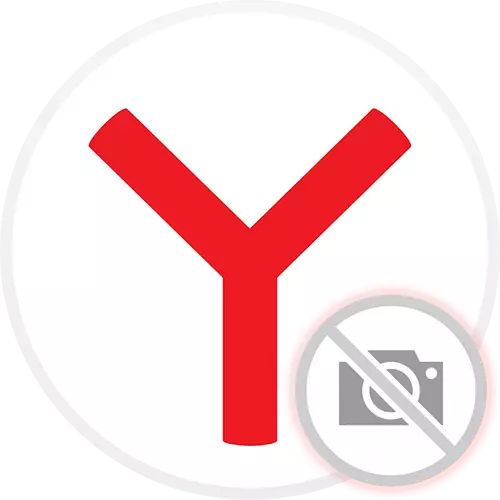
ಕಾರಣ 1: ಪ್ರದರ್ಶನಗಳು ಸೆಟ್ಟಿಂಗ್ಗಳಲ್ಲಿ ನಿಷ್ಕ್ರಿಯಗೊಳಿಸಲಾಗಿದೆ
Yandex.browser ನಲ್ಲಿ ಚಿತ್ರಗಳನ್ನು ಪ್ರದರ್ಶಿಸುವುದು ಯಾವುದೇ ಸೈಟ್ಗೆ ಆಯ್ದ ಮತ್ತು ಎಲ್ಲರಿಗೂ ಎರಡೂ ಆಫ್ ಮಾಡಬಹುದು. ಆರಂಭದಲ್ಲಿ, ಈ ನಿಯತಾಂಕವನ್ನು ನೈಸರ್ಗಿಕವಾಗಿ ಸಕ್ರಿಯಗೊಳಿಸಲಾಗುತ್ತದೆ, ಆದರೆ ನೀವು ಅಜಾಗರೂಕತೆಯಿಂದ ಸಂರಚಿಸಲು ಅಥವಾ ವೈಫಲ್ಯಗಳನ್ನು ಯಾವಾಗ, ಉದಾಹರಣೆಗೆ, ವೆಬ್ ಬ್ರೌಸರ್ ಆವೃತ್ತಿಯ ನವೀಕರಣದ ಸಮಯದಲ್ಲಿ, ಚಿತ್ರಗಳ ಪ್ರದರ್ಶನವು ಆಫ್ ಮಾಡಬಹುದು. ಇದನ್ನು ಈ ಕೆಳಗಿನಂತೆ ಪರಿಶೀಲಿಸಿ ಮತ್ತು ಮಾರ್ಪಡಿಸಿ:
- ಮೆನುವಿನಲ್ಲಿ, "ಸೆಟ್ಟಿಂಗ್ಗಳು" ಗೆ ಹೋಗಿ.
- ಎಡ ಫಲಕವನ್ನು ಬಳಸಿ, ಸೈಟ್ಗಳಿಗೆ ವರ್ಗಕ್ಕೆ ಬದಲಿಸಿ ಮತ್ತು "ಸುಧಾರಿತ ಸೈಟ್ ಸೆಟ್ಟಿಂಗ್ಗಳು" ಲಿಂಕ್ ಅನ್ನು ಕ್ಲಿಕ್ ಮಾಡಿ.
- ಸೆಟ್ಟಿಂಗ್ಗಳ ಪಟ್ಟಿಯಲ್ಲಿ, "ಚಿತ್ರಗಳ ಪ್ರದರ್ಶನ" ಮತ್ತು ಮೌಲ್ಯವು "ಅನುಮತಿ" ಎಂದು ಖಚಿತಪಡಿಸಿಕೊಳ್ಳಿ.
- "ಸೈಟ್ ಸೆಟ್ಟಿಂಗ್ಗಳು" ಉಪವಿಭಾಗವನ್ನು ನೋಡಲು ಇದು ಅತ್ಯದ್ಭುತವಾಗಿರುವುದಿಲ್ಲ, ಅಲ್ಲಿಗೆ ಇರುವ ಲಿಂಕ್.
- ತಕ್ಷಣವೇ, "ಸಿಸ್ಟಮ್", ಎಡಕ್ಕೆ ಫಲಕದ ಮೂಲಕ, ಮತ್ತು "ಪ್ರದರ್ಶನ" ಬ್ಲಾಕ್ನಲ್ಲಿ, "ಪ್ರದರ್ಶನವನ್ನು ಉಳಿಸಲು ಚಿತ್ರಗಳನ್ನು ಅತ್ಯುತ್ತಮವಾಗಿ" ಎಂಬ ಚೆಕ್ ಮಾರ್ಕ್ನ ಅನುಪಸ್ಥಿತಿಯನ್ನು ಪರಿಶೀಲಿಸಿ.
- ಬ್ರೌಸರ್ ಪುಟಗಳು ಸಂಪೂರ್ಣವಾಗಿ ಅದನ್ನು ರೀಬೂಟ್ ಮಾಡಬೇಕಾಗಬಹುದು ಅಥವಾ ಮರುಪ್ರಾರಂಭಿಸಬೇಕಾಗುತ್ತದೆ.
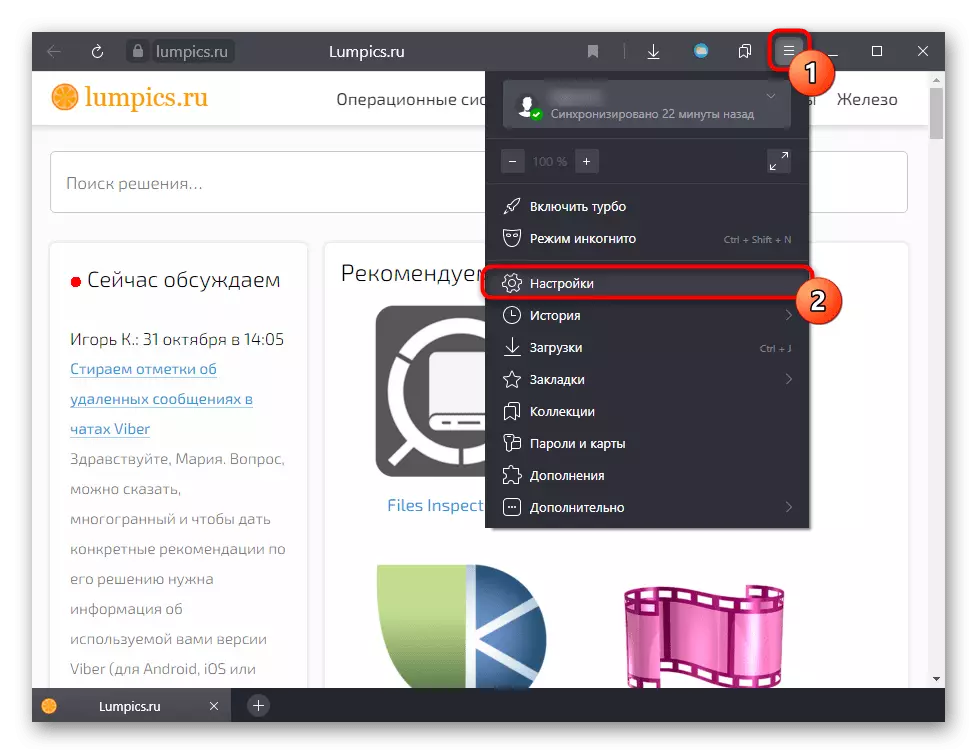




ನಿರ್ದಿಷ್ಟ URL ಗಾಗಿ ನೀವು ಆಕಸ್ಮಿಕವಾಗಿ ಇಮೇಜ್ ಪ್ರದರ್ಶನವನ್ನು ನಿಷ್ಕ್ರಿಯಗೊಳಿಸಬಹುದು. ಸೈಟ್ ಸೆಟ್ಟಿಂಗ್ಗಳನ್ನು ತೆರೆಯುವ ಮತ್ತು ತೆರೆಯಲು ಮತ್ತು ಪ್ಯಾರಾಗ್ರಾಫ್ 4 ಅನ್ನು ಬಳಸುವುದನ್ನು ನೀವು ಇದರ ಬಗ್ಗೆ ಕಲಿಯಬಹುದು.
- ಸೈಟ್ನ ಎಡ ವಿಳಾಸಕ್ಕೆ ಕೋಟೆ ಅಥವಾ ಆಶ್ಚರ್ಯಸೂಚಕ ಮಾರ್ಕ್ನೊಂದಿಗೆ ಐಕಾನ್ ಅನ್ನು ಕ್ಲಿಕ್ ಮಾಡಿ. ಬೀಳಿಸುವ ಮೆನುವಿನಲ್ಲಿ, "ಶೋ ಚಿತ್ರಗಳು" ವೈಶಿಷ್ಟ್ಯವನ್ನು ನಿಷ್ಕ್ರಿಯಗೊಳಿಸಲಾಗಿದೆ ಎಂದು ಶಾಸನವು ಗೋಚರಿಸುತ್ತದೆ. ಟಾಗಲ್ ಅನ್ನು ಒತ್ತಿದರೆ ಅದರ ಸ್ಥಿತಿ ಬದಲಾಗುತ್ತದೆ.
- ಯಾವುದೇ ಗ್ರಾಫಿಕ್ ಘಟಕವಿಲ್ಲದ ಪುಟವನ್ನು ಮರುಪ್ರಾರಂಭಿಸಿ. ಸಮಸ್ಯೆಯು ಪರಿಗಣಿಸಿದ ನಿಯತಾಂಕದಲ್ಲಿ ಇದ್ದರೆ, ಚಿತ್ರಗಳನ್ನು ಮತ್ತೆ ಪ್ರದರ್ಶಿಸಲಾಗುತ್ತದೆ.


ಕಾಸ್ 2: ಕ್ಯಾಶ್ಕಾ ಮತ್ತು ಕುಕಿ ಓವರ್ಫ್ಲೋ
ಆಗಾಗ್ಗೆ, ಕೆಲವು ಸೈಟ್ಗಳಲ್ಲಿನ ಚಿತ್ರಗಳ ಪ್ರದರ್ಶನದ ಸಮಸ್ಯೆಗಳು ಸಂಗ್ರಹ, ಕಡಿಮೆ ಸಾಮಾನ್ಯ - ಕುಕಿಗೆ ಕಾರಣವಾಗುತ್ತದೆ. ಈ ಘಟಕಗಳ ಉದ್ದೇಶವನ್ನು ಕೆಳಗೆ ಉಲ್ಲೇಖಿಸಿ ನೀವು ಕಂಡುಹಿಡಿಯಬಹುದು.
ಹೆಚ್ಚು ಓದಿ: ಬ್ರೌಸರ್ನಲ್ಲಿ ಸಂಗ್ರಹ ಮತ್ತು ಕುಕೀ ಎಂದರೇನು
ಚಿತ್ರಗಳನ್ನು ಒಂದು ಸೈಟ್ನಲ್ಲಿ ಪ್ರದರ್ಶಿಸದಿದ್ದಾಗ ಅಥವಾ ತಪ್ಪಾಗಿ ಪ್ರದರ್ಶಿಸಿದಾಗ, ಪುಟವನ್ನು ನವೀಕರಿಸಲು ಸಾಕಷ್ಟು ಸಾಕು, ಈಗಾಗಲೇ ಕಂಪ್ಯೂಟರ್ನಲ್ಲಿ ಉಳಿಸಿದ ಸಂಗ್ರಹವನ್ನು ನಿರ್ಲಕ್ಷಿಸಿ. ಇದನ್ನು ಮಾಡಲು, Ctrl + F5 ಕೀಗಳನ್ನು ಒತ್ತಿ ಮತ್ತು ಪುಟ ಡೌನ್ಲೋಡ್ಗಾಗಿ ಕಾಯಿರಿ. ಮತ್ತಷ್ಟು ಕ್ರಿಯೆಗಳ ಸಮಸ್ಯೆಯನ್ನು ಸರಿಪಡಿಸುವ ಸಂದರ್ಭದಲ್ಲಿ ತೆಗೆದುಕೊಳ್ಳಬೇಕಾಗಿಲ್ಲ. ಈ ಬಿಸಿ ಕೀಲಿಯನ್ನು ನೆನಪಿಸಿಕೊಳ್ಳಿ ಮತ್ತು ಭವಿಷ್ಯದಲ್ಲಿ ಅದನ್ನು ಬಳಸಿ, ಕೆಲವು ಸೈಟ್ಗಳು ಮತ್ತೆ ಈ ಸಮಸ್ಯೆಯನ್ನು ಪೂರೈಸುವಾಗ (ಚಿತ್ರಗಳೊಂದಿಗೆ ಅಗತ್ಯವಾಗಿಲ್ಲ, ಕ್ಯಾಚಿಂಗ್ ದೋಷಗಳಿಂದ ಉಂಟಾದರೆ ಅದು ಕೆಲವು ಕೆಲಸ ಮಾಡದ ಗುಂಡಿಗಳು ಮತ್ತು ಶೈಲಿಗಳನ್ನು ಸರಿಪಡಿಸಬಹುದು).
ಚಿತ್ರಗಳನ್ನು ಹಲವಾರು URL ಗಳಲ್ಲಿ ಪ್ರದರ್ಶಿಸದಿದ್ದಾಗ ಈಗ ಪರಿಸ್ಥಿತಿಯನ್ನು ಪರಿಗಣಿಸಿ. ಸಂಗ್ರಹ ಮತ್ತು ಕುಕೀಗಳು ನಿಜವಾಗಿಯೂ ದೂಷಿಸಬೇಕೆಂಬುದನ್ನು ಪರಿಶೀಲಿಸಿ, ಅವುಗಳ ಶುದ್ಧೀಕರಣಕ್ಕೆ ಆಶ್ರಯಿಸದೆ ಸಾಧ್ಯವಿದೆ.
- ಮೆನು ಅಥವಾ Ctrl + Shift + N ಕೀಗಳ ಮೂಲಕ ಅಜ್ಞಾತ ಮೋಡ್ ಅನ್ನು ರನ್ ಮಾಡಿ.
- ಬುಕ್ಮಾರ್ಕ್ಗಳೊಂದಿಗೆ ಅಂಚುಗಳ ಅಡಿಯಲ್ಲಿ, "ಇತರ ಸೈಟ್ಗಳಿಂದ" ಬ್ಲಾಕ್ ಕುಕೀ ಫೈಲ್ಗಳು "ಅನ್ನು ಸಕ್ರಿಯಗೊಳಿಸಲಾಗಿದೆ ಎಂದು ಖಚಿತಪಡಿಸಿಕೊಳ್ಳಿ.
- ಈಗ ನೀವು ಚಿತ್ರಗಳನ್ನು ಪ್ರದರ್ಶಿಸದ ಸೈಟ್ ಅನ್ನು ತೆರೆಯಿರಿ. ನೀವು ಈಗ ಅವರನ್ನು ನೋಡಿದರೆ, ಇದು ಹೆಚ್ಚಿನ ಮಟ್ಟದ ಸಂಭವನೀಯತೆಯೊಂದಿಗೆ, ಸಂಗ್ರಹ / ಕುಕೀಸ್ ಅಥವಾ ವಿಸ್ತರಣೆಗಳಲ್ಲಿನ ಕಾರಣದಿಂದಾಗಿ ನಾವು ಕೆಳಗೆ ಮಾತನಾಡುತ್ತೇವೆ. ಮೊದಲಿಗೆ, ಸಂಗ್ರಹವನ್ನು ತೆರವುಗೊಳಿಸುವುದು ಉತ್ತಮವಾಗಿದೆ, ಏಕೆಂದರೆ ಅದು ಏನನ್ನಾದರೂ ಅದರ ಮೇಲೆ ಪರಿಣಾಮ ಬೀರುವುದಿಲ್ಲ ಮತ್ತು ಹಾರ್ಡ್ ಡಿಸ್ಕ್ನ ಮುಕ್ತ ಜಾಗದಲ್ಲಿ ಧನಾತ್ಮಕ ಪರಿಣಾಮ ಬೀರುತ್ತದೆ.
ಹೆಚ್ಚು ಓದಿ: ಕೇಶ Yandex.Bauser ಅನ್ನು ಸ್ವಚ್ಛಗೊಳಿಸುವುದು
- ಮತ್ತು ಇದು ಸಹಾಯ ಮಾಡದಿದ್ದರೆ, ಕುಕೀಗಳನ್ನು ಈಗಾಗಲೇ ತೆಗೆದುಹಾಕಿ. ಅದರ ನಂತರ ನೀವು ಮತ್ತೆ ವೈಯಕ್ತಿಕ ಖಾತೆಯೊಂದಿಗೆ ಎಲ್ಲಾ ಸೈಟ್ಗಳನ್ನು ನಮೂದಿಸಬೇಕು ಎಂದು ಪರಿಗಣಿಸಿ!
ಹೆಚ್ಚು ಓದಿ: Yandex.browser ರಲ್ಲಿ ಕುಕಿ ತೆಗೆಯುವಿಕೆ
- ಬ್ರೌಸರ್ ಅನ್ನು ಮರುಪ್ರಾರಂಭಿಸಿ ಅಥವಾ ಚಿತ್ರಗಳನ್ನು ಗೋಚರಿಸದ ಪುಟಗಳನ್ನು ನವೀಕರಿಸಿ.


ಕಾರಣ 3: ಪ್ರದರ್ಶನ ಪ್ರದರ್ಶನ ಲಾಕ್
ಕೆಲವು ಪೂರಕಗಳು ಪ್ರಸ್ತುತ ಪರಿಸ್ಥಿತಿಯ ಅಪರಾಧಿಗಳಾಗಿರಬಹುದು. ಅನುಕೂಲಕರವಾಗಿ, ಇವುಗಳು ಕಡಿಮೆ ತಿಳಿದಿರುವ ಜಾಹೀರಾತು ಬ್ಲಾಕರ್ಗಳು ಮತ್ತು ಬಳಕೆದಾರರಿಂದ ತಪ್ಪಾದ ಸೆಟಪ್ನೊಂದಿಗೆ ಸೈಟ್ಗಳಿಗೆ ಸ್ಕ್ರಿಪ್ಟುಗಳನ್ನು ಬಳಸಿಕೊಂಡು ಟ್ರ್ಯಾಕ್ ಮಾಡುವಿಕೆಯನ್ನು ತಡೆಗಟ್ಟುತ್ತವೆ. ಸಹಜವಾಗಿ, ಸಂಪೂರ್ಣವಾಗಿ ವಿಭಿನ್ನ ಸೇರ್ಪಡೆಗಳು ಸಾಮಾನ್ಯ ಕಾರ್ಯಾಚರಣೆಯನ್ನು ತಡೆಗಟ್ಟಬಹುದು, ಆದ್ದರಿಂದ Yandex.buuzer ನಲ್ಲಿ ಸ್ಥಾಪಿಸಲಾದ ಇಡೀ ಸಾಫ್ಟ್ವೇರ್ನ ಶುಚಿತ್ವವನ್ನು ಖಚಿತಪಡಿಸಿಕೊಳ್ಳುವುದು ಅವಶ್ಯಕ.
- ಕಾರಣ 2, ಅಜ್ಞಾತ ಮೋಡ್ ಅನ್ನು ಪ್ರಾರಂಭಿಸಿ ಅದೇ ಸೈಟ್ ಅನ್ನು ತೆರೆಯಿರಿ. ಈ ಕ್ರಮದಲ್ಲಿ ಯಾವುದೇ ವಿಸ್ತರಣೆಗಳಿಲ್ಲ (ನೀವು ಅವರ ಕಾರ್ಯಗತಗೊಳಿಸದಿದ್ದರೆ), ನಿಮ್ಮ ಪ್ರೊಫೈಲ್ ಮತ್ತು ಅಜ್ಞಾತ ವಿಷಯದಲ್ಲಿ ವಿಷಯವನ್ನು ಪ್ರದರ್ಶಿಸುವಲ್ಲಿ ನೀವು ವ್ಯತ್ಯಾಸವನ್ನು ಅಂದಾಜು ಮಾಡಬಹುದು. ಅದನ್ನು ಪ್ರಸ್ತುತಪಡಿಸಿದರೆ, "ಆಡ್-ಆನ್" ಮೆನು ವಿಭಾಗಕ್ಕೆ ಹೋಗಿ.
- "ಇತರ ಮೂಲಗಳಿಂದ" ಬ್ಲಾಕ್ಗೆ ಹೋಗಿ ಮತ್ತು ಅಪರಾಧಿಗಾಗಿ ನೋಡಿ. ನೀವು ಪರ್ಯಾಯವಾಗಿ ಅವುಗಳನ್ನು ನಿಷ್ಕ್ರಿಯಗೊಳಿಸಬಹುದು, ನಂತರ ನೀವು ಪುಟವನ್ನು ಮರುಪ್ರಾರಂಭಿಸಲು ಮತ್ತು ವೀಕ್ಷಿಸಲು, ಅವರು ಅದರ ಮೇಲೆ ಚಿತ್ರಗಳನ್ನು ಕಾಣಿಸಿಕೊಂಡರೆ.
- ಪತ್ತೆಯಾದ ವಿಸ್ತರಣೆಯು ವಿಭಿನ್ನವಾಗಿ ಕಾನ್ಫಿಗರ್ ಆಗಿದೆ, ಅಥವಾ ಅಳಿಸಿಹಾಕುತ್ತದೆ, ಇದು ಅನುಗುಣವಾದ ಬಟನ್ ಕಾಣಿಸಿಕೊಳ್ಳಲು ಕರ್ಸರ್ ಅನ್ನು ತೂಗಾಡುತ್ತಿದೆ.
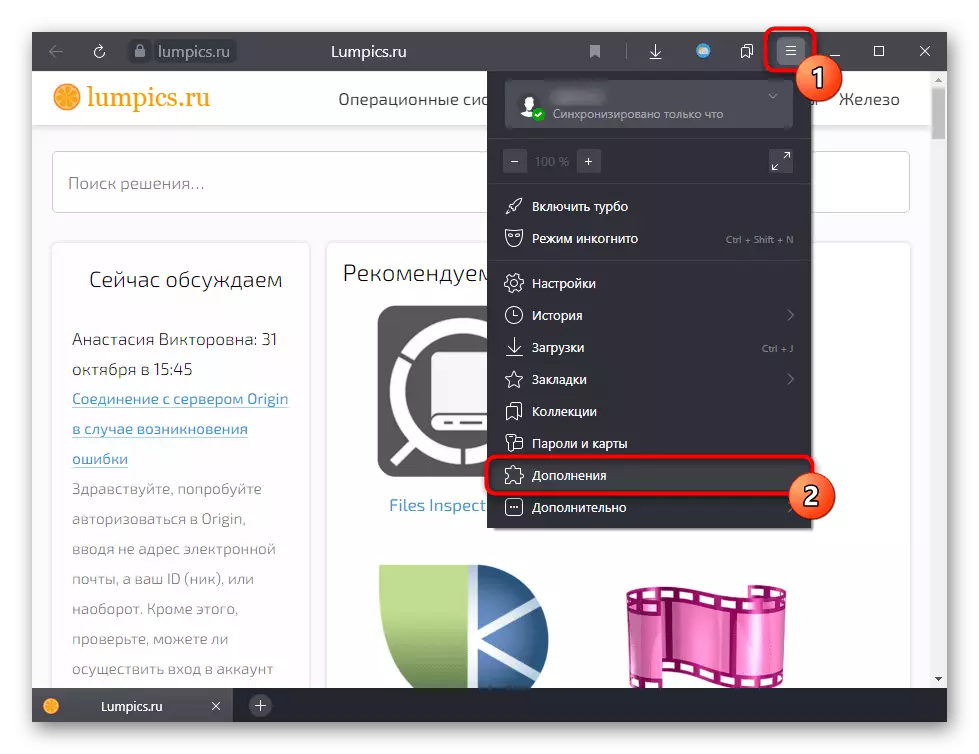
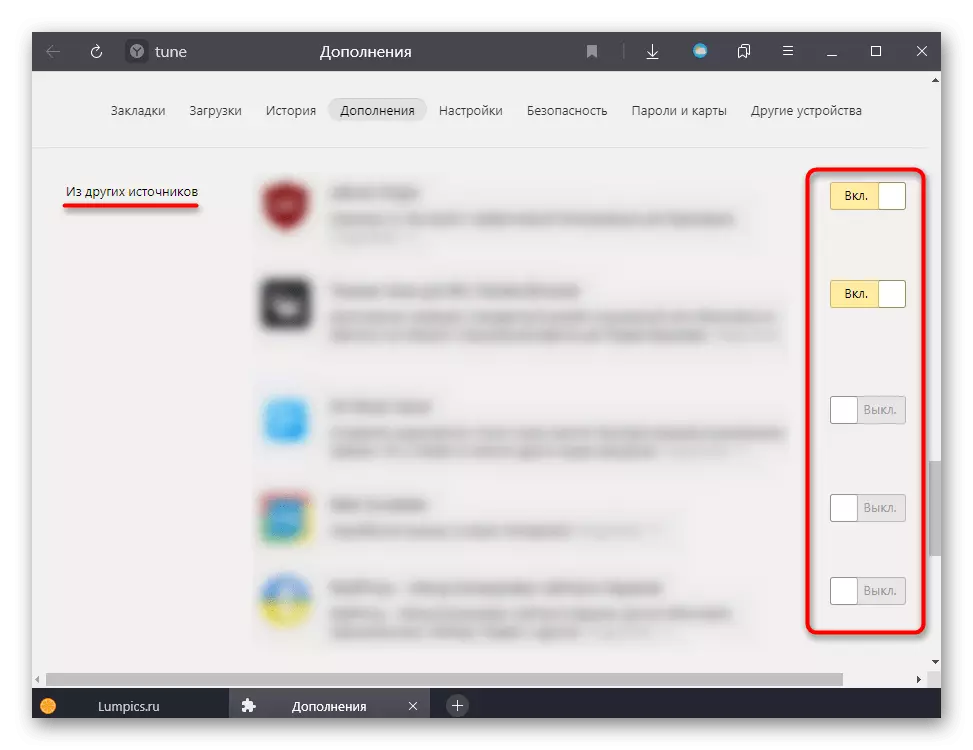
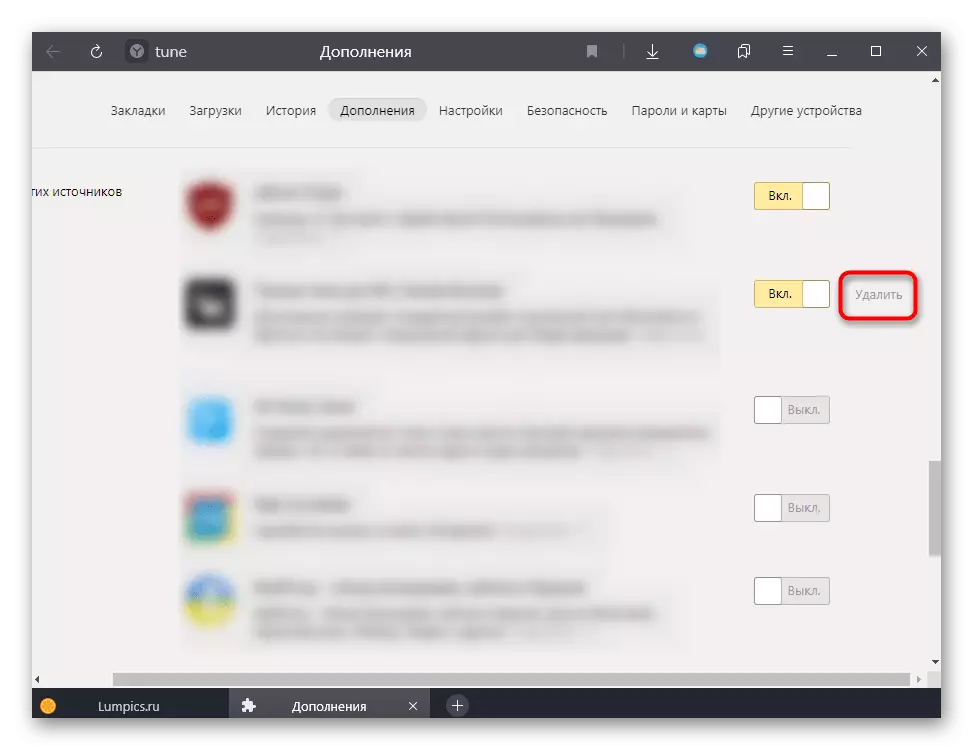
ಕಾಸ್ 4: ಸೈಟ್ನಲ್ಲಿ ತೊಂದರೆಗಳು
ವೈಫಲ್ಯವು ಒಂದೇ ಸೈಟ್ನಲ್ಲಿ ಮಾತ್ರ ಗಮನಿಸಿದರೆ, ನಿಮ್ಮ ಬ್ರೌಸರ್ ಮತ್ತು ಇಂಟರ್ನೆಟ್ ಸಂಪರ್ಕವು ಎಲ್ಲರಲ್ಲ ಎಂಬುದು ಒಂದು ದೊಡ್ಡ ಅವಕಾಶವಿದೆ. ಸಾಮಾನ್ಯವಾಗಿ, ದೋಷಗಳು ಸಂಪನ್ಮೂಲದ ಬದಿಯಲ್ಲಿ ಉದ್ಭವಿಸುತ್ತವೆ, ಮತ್ತು ಅವುಗಳನ್ನು ಸರಿಪಡಿಸಲು ಅವುಗಳನ್ನು ಸರಿಪಡಿಸಲು ಸಾಧ್ಯವಿಲ್ಲ. ಸೈಟ್ ಇನ್ನೂ ಸಕ್ರಿಯವಾಗಿ ಸೇವೆಯಿರುವುದರಿಂದ, ನಿರ್ವಾಹಕರು ಹೆಚ್ಚಾಗಿ, ಈಗಾಗಲೇ ಸಮಸ್ಯೆಯ ಬಗ್ಗೆ ತಿಳಿದಿದ್ದಾರೆ ಮತ್ತು ಅದರ ಎಲಿಮಿನೇಷನ್ನಲ್ಲಿ ತೊಡಗಿಸಿಕೊಂಡಿದ್ದಾರೆ. ಅಥವಾ, ಹೋಸ್ಟಿಂಗ್ ಅನ್ನು ದೂಷಿಸಬೇಕಾದರೆ, ಎಲ್ಲಾ ಚಿತ್ರಗಳನ್ನು ಸಂಗ್ರಹಿಸಲಾಗುತ್ತದೆ, ಅದು ಮಾಡುತ್ತದೆ.ಕೆಲವು ನಿಮಿಷಗಳು ಅಥವಾ ಗಂಟೆಗಳನ್ನು ನಿರೀಕ್ಷಿಸಿ - ಸಾಮಾನ್ಯವಾಗಿ ದೋಷಗಳು ಈ ಕಾಲಾವಧಿಯಲ್ಲಿ ಹೊರಹಾಕಲ್ಪಡುತ್ತವೆ. ಹೇಗಾದರೂ, ಇದು ತುಂಬಾ ಹಳೆಯ ಮತ್ತು ಕೈಬಿಟ್ಟ ವಿಳಾಸಗಳಿಂದ ನಿರೀಕ್ಷಿಸಬಾರದು. ನಿಯಮದಂತೆ, ನಿರ್ವಾಹಕರು ಸೈಟ್ನ ಜೀವನದಲ್ಲಿ ಇನ್ನು ಮುಂದೆ ತೊಡಗಿಸಿಕೊಂಡಿಲ್ಲ ಎಂದು ಅದು ನಿವಾರಿಸಲಾಗಿಲ್ಲ.
ಕಾರಣ 5: ಜಾವಾಸ್ಕ್ರಿಪ್ಟ್ ಸಂಪರ್ಕ ಕಡಿತಗೊಂಡಿದೆ
ಬಹಳ ಅಪರೂಪದ ಕಾರಣ, ನವೀಕರಿಸುವ ಅಗತ್ಯವಿಲ್ಲ, ಜಾವಾಸ್ಕ್ರಿಪ್ಟ್ ಅನ್ನು ನಿಷ್ಕ್ರಿಯಗೊಳಿಸಲಾಗಿದೆ. ಕೆಲವು ಬಳಕೆದಾರರು ತಮ್ಮ ಕೆಲಸವನ್ನು ತಮ್ಮ ಕೆಲಸವನ್ನು ನಿಷ್ಕ್ರಿಯಗೊಳಿಸಬಹುದು, ಈ ಕಾರಣದಿಂದಾಗಿ ಅನೇಕ ಚಿತ್ರಗಳು ಪ್ರದರ್ಶಿಸಲು ನಿಲ್ಲಿಸಬಹುದೆಂದು ಅನುಮಾನಿಸದೆ, ಸೈಟ್ಗಳಲ್ಲಿ ಜೆಎಸ್ ಬ್ಲಾಕ್ಗಳ ಭಾಗವಾಗಿ.
ನೀವು ಜಾವಾಸ್ಕ್ರಿಪ್ಟ್ ಅನ್ನು ಒಂದು ಸೈಟ್ನಲ್ಲಿ ಮತ್ತು ವೆಬ್ ಬ್ರೌಸರ್ನಲ್ಲಿ ಸಂಪೂರ್ಣವಾಗಿ ನಿಷ್ಕ್ರಿಯಗೊಳಿಸಬಹುದು, ಮತ್ತು ಇದು ಸೇರ್ಪಡೆ ಪ್ರಕಾರವನ್ನು ಅವಲಂಬಿಸಿರುತ್ತದೆ. ನಿರ್ದಿಷ್ಟ URL ನಲ್ಲಿ ನೀವು JS ಅನ್ನು ನಿರ್ಬಂಧಿಸಿದರೆ, ಅದನ್ನು ಮತ್ತೆ ಸಕ್ರಿಯಗೊಳಿಸಲಾಗುತ್ತದೆ:
- ಸೈಟ್ನೊಂದಿಗೆ ಟ್ಯಾಬ್ ಅನ್ನು ತೆರೆಯಿರಿ ಮತ್ತು ಲಾಕ್ ಐಕಾನ್ ಅಥವಾ ಎಕ್ಲೇಷನ್ ಮಾರ್ಕ್ನಲ್ಲಿ ಕ್ಲಿಕ್ ಮಾಡಿ, ಇದು ವಿಳಾಸದ ಎಡಭಾಗದಲ್ಲಿದೆ. JS ಅನ್ನು ನಿಷ್ಕ್ರಿಯಗೊಳಿಸಿದರೆ, ನೀವು ತಕ್ಷಣವೇ ಅನುಗುಣವಾದ ಐಟಂ ಅನ್ನು ನೋಡುತ್ತೀರಿ. ಈ ಸೆಟ್ಟಿಂಗ್ ಸ್ಥಿತಿಯನ್ನು ಬದಲಾಯಿಸಲು ಟಾಗಲ್ ಅನ್ನು ಕ್ಲಿಕ್ ಮಾಡಿ.
- ಈಗ ಪುಟವನ್ನು ರಿಫ್ರೆಶ್ ಮಾಡಿ.

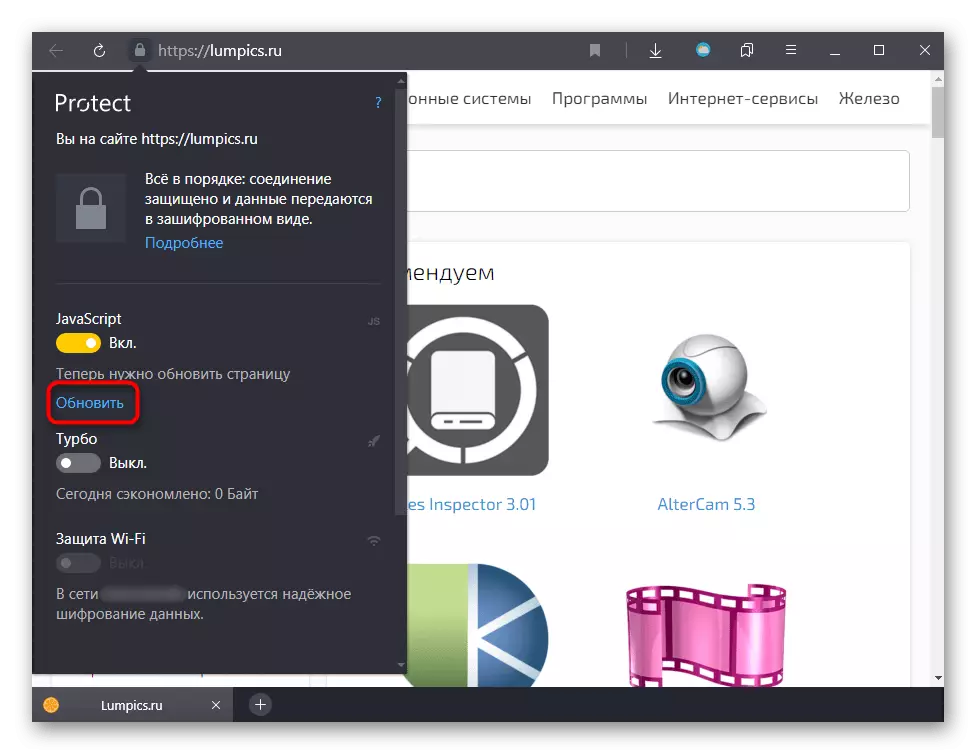
ಜಾವಾಸ್ಕ್ರಿಪ್ಟ್ ಎಲ್ಲಾ ಸೈಟ್ಗಳಿಗೆ ಅಥವಾ ಕೆಲವು ಆಯ್ಕೆಗಾಗಿ ನಿಷ್ಕ್ರಿಯಗೊಳಿಸಬಹುದು. ಅದನ್ನು ಪರಿಶೀಲಿಸಿ, ನಾವು "ಸೆಟ್ಟಿಂಗ್ಗಳು" ಮೂಲಕ ನೀಡುತ್ತೇವೆ.
- ಬ್ರೌಸರ್ ಮೆನು ಮೂಲಕ ಈ ವಿಭಾಗಕ್ಕೆ ಹೋಗಿ.
- ಎಡ ಫಲಕವನ್ನು ಬಳಸಿ, "ಸೈಟ್ಗಳು" ಗೆ ಬದಲಿಸಿ, ಮತ್ತು ಅಲ್ಲಿಂದ - "ವಿಸ್ತೃತ ಸೈಟ್ ಸೆಟ್ಟಿಂಗ್ಗಳು" ಗೆ.
- JS ನೊಂದಿಗೆ ಬ್ಲಾಕ್ ಕೊನೆಯದಾಗಿರುತ್ತದೆ. ಮಾರ್ಕರ್ "ಅನುಮತಿಸುವ" ಐಟಂಗೆ ಮುಂದಿನ ನಿಲ್ಲಬೇಕು.
- "ಸೈಟ್ ಸೆಟ್ಟಿಂಗ್ಗಳು" ಗೆ ನೋಡಲು ಇದು ಅತ್ಯದ್ಭುತವಾಗಿರುವುದಿಲ್ಲ ಮತ್ತು URL ನಿಷೇಧಿತ ಪಟ್ಟಿಯಲ್ಲಿ ಕೆಲವು ದಾಖಲೆಗಳು ಇವೆ ಎಂಬುದನ್ನು ವೀಕ್ಷಿಸಿ. ಅವರು ಪ್ರಸ್ತುತಪಡಿಸಿದರೆ, ಅಲ್ಲಿಂದ ಎಲ್ಲಾ ವಿಳಾಸಗಳನ್ನು ಅಳಿಸಿ.
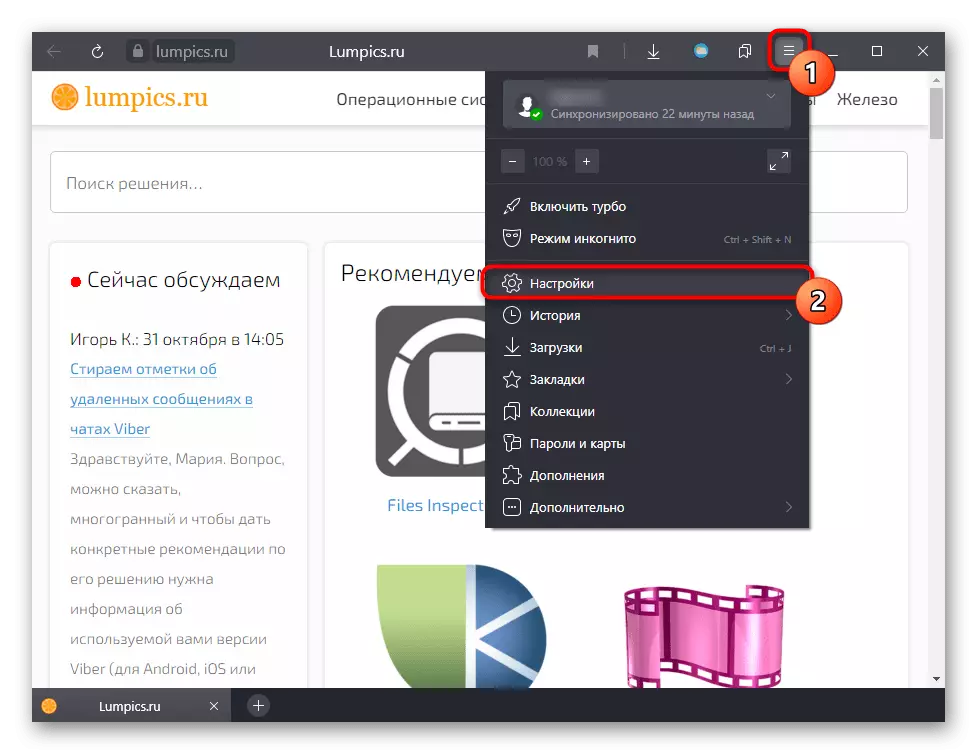


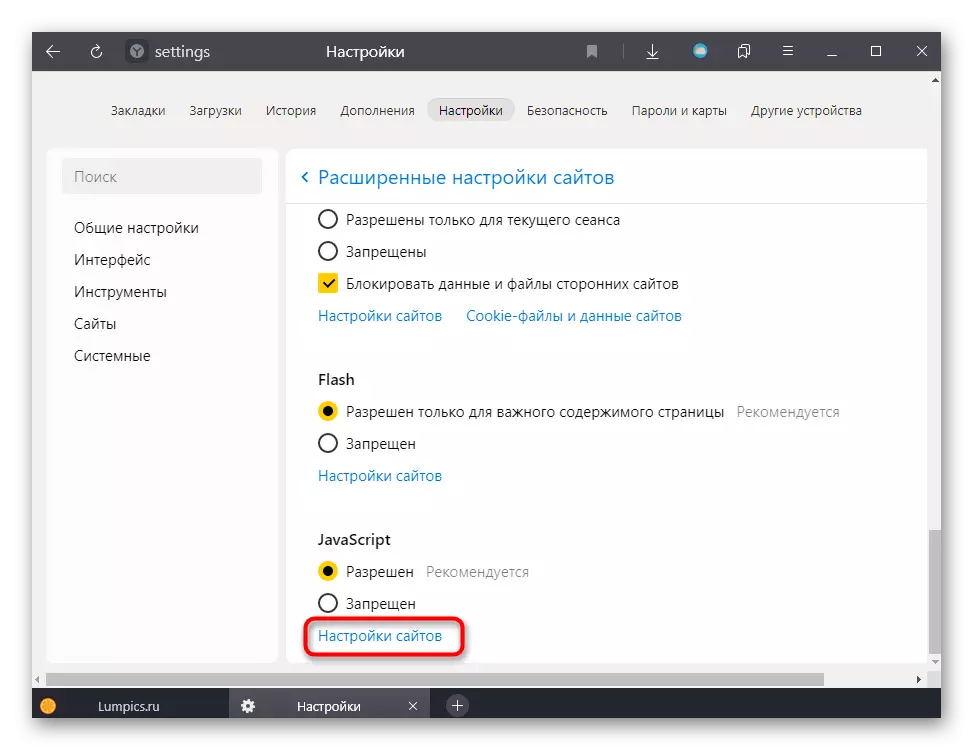
ಕಾರಣ 6: ಅತ್ಯಂತ ಹಳೆಯ ಆಪರೇಟಿಂಗ್ ಸಿಸ್ಟಮ್
ಪೂರ್ಣಗೊಂಡಾಗ, ಅತ್ಯಂತ ಹಳೆಯ ಆಪರೇಟಿಂಗ್ ಸಿಸ್ಟಮ್ಗಳಲ್ಲಿ, ಸಾಮಾನ್ಯವಾಗಿ ವಿಂಡೋಸ್ XP ಯೊಂದಿಗೆ ಸಂಬಂಧ ಹೊಂದಿರುವ ಮತ್ತೊಂದು ಅಪರೂಪದ ಕಾರಣವನ್ನು ನಾವು ಉಲ್ಲೇಖಿಸುತ್ತೇವೆ. ಆಕೆಯ ಬೆಂಬಲವು ದೀರ್ಘಕಾಲದವರೆಗೆ ನಿಂತಿದೆ ಎಂಬ ಅಂಶದ ಹೊರತಾಗಿಯೂ, ದುರ್ಬಲ ಕಂಪ್ಯೂಟರ್ ಅಥವಾ ಕೆಲಸದ ಗುರಿಗಳಲ್ಲಿ ಕೆಲವರು ಅದನ್ನು ಬಳಸುತ್ತಿದ್ದಾರೆ, ಅಲ್ಲಿ ಅದು ಹೆಚ್ಚು ಆಧುನಿಕ ಮತ್ತು ಉತ್ಪಾದಕವನ್ನು ಸ್ಥಾಪಿಸಲು ಯಾವುದೇ ಅರ್ಥವಿಲ್ಲ. ಮೈಕ್ರೋಸಾಫ್ಟ್ ಸಿಸ್ಟಮ್ನ ಬೆಂಬಲದ ಪೂರ್ಣಗೊಂಡ ಜೊತೆಗೆ, ಬ್ರೌಸರ್ ಸೃಷ್ಟಿಕರ್ತರು ಮತ್ತು ವೆಬ್ ಪ್ರೋಗ್ರಾಮರ್ಗಳು ಸೇರಿದಂತೆ ಇತರ ಅಭಿವರ್ಧಕರು ಸಹ ಮಾಡಿದರು. ಅದೇ XP ಯ ಹಳೆಯ ಸಾಮರ್ಥ್ಯಗಳೊಂದಿಗೆ ಹೊಂದಿಕೆಯಾಗದ ಹೊಸ ವೆಬ್ ಮಾನದಂಡಗಳಿಗೆ ಪರಿವರ್ತನೆಯಿಂದಾಗಿ, ಅಭಿವರ್ಧಕರು ಹೆಚ್ಚು ಬ್ರೌಸರ್ಗಳ ಹಳೆಯ ಆವೃತ್ತಿಗಳಲ್ಲಿ ಪುಟಗಳನ್ನು ಪ್ರದರ್ಶಿಸುವಾಗ ಹೊಂದಾಣಿಕೆಯನ್ನು ಒದಗಿಸಲು ಮತ್ತು ಬ್ರೌಸರ್ನ ಕೊನೆಯ ಆವೃತ್ತಿಯನ್ನು ಹೊಂದಿಸಿ, ಮತ್ತೆ, ಬೆಂಬಲದ ಕೊರತೆಯಿಂದಾಗಿ.
ಔಟ್ಪುಟ್, ತೊಂದರೆ ತಿದ್ದುಪಡಿಯನ್ನು ಖಾತರಿಪಡಿಸದಿದ್ದರೂ, ನಿಮ್ಮ OS ಗಾಗಿ ಬಿಡುಗಡೆಯಾದ Yandex.Baurizer ನ ಇತ್ತೀಚಿನ ಲಭ್ಯವಿರುವ ಆವೃತ್ತಿಗಿಂತ ಕ್ರೋಮಿಯಂ ಎಂಜಿನ್ನ ಹೆಚ್ಚು ಆಧುನಿಕ ಆವೃತ್ತಿಯ ಮೇಲೆ ಕಾರ್ಯನಿರ್ವಹಿಸುವ ಪರ್ಯಾಯ ಬ್ರೌಸರ್ಗಾಗಿ ಮಾತ್ರ ಹುಡುಕಾಟವಾಗಿರಬಹುದು.
